Prise en main des flux de travail personnalisés
Sur cette page
Objectif
Vous fournir des exemples illustrant comment vous pouvez travailler avec l'équipe des solutions personnalisées pour développer un flux de travail personnalisé pour l'application Web Procore.
Contexte
Un flux de travail personnalisé est un processus qui définit un chemin d'approbation. Dans Procore, vous avez la possibilité de créer un flux de travail pour permettre à vos utilisateurs finaux d'envoyer des éléments nécessitant révision et approbation à des utilisateurs désignés. Le flux de travail, vous permet de définir des chemins d'approbation séquentiels (c'est-à-dire que les éléments sont envoyés dans un ordre séquentiel aux approbateurs désignés). Lorsqu'un utilisateur est désigné comme approbateur dans un flux de travail, il se voit assigner le titre de responsable. Les flux de travail peuvent également contrôler le statut d'un élément.
Exemples
Quelques exemples montrant comment votre entreprise peut travailler avec l'équipe des solutions personnalisées pour développer des flux de travail personnalisés :- Flux de travail d'approbation de contrat de sous-traitance
- Flux de travail de révision de contrat de sous-traitance
- Flux de travail d'approbation de bons de commande
Vous trouverez ci-dessous une illustration d'un flux de travail de bon de commande simplifié. Lorsque vous préparez votre demande de flux de travail, il est important de garder ces quatre (4) étapes à l'esprit.

| Instructions | Directives concernant les instructions | |
|---|---|---|
 |
Choisissez le nom du flux de travail | Choisissez un nom descriptif pour votre flux de travail personnalisé. |
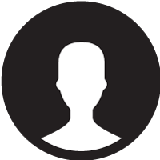 |
Définir les rôles de l'utilisateur | Définissez tous les rôles d'utilisateur impliqués dans le processus de flux de travail personnalisé. |
 |
Définir les états du flux de travail | Définissez chaque état du flux de travail et le rôle de l'utilisateur responsable de la gestion de l'élément dans cet état. |
 |
Définir les actions du flux de travail | Définissez les actions du flux de travail personnalisé. Une action est un lien à sens unique entre un état et le suivant. |
Outils Procore pris en charge
L'équipe des solutions personnalisées peut travailler avec vous pour ajouter des flux de travail personnalisés dans les outils Procore répertoriés ci-dessous :
| Nom de l'outil | Des flux de travail personnalisés peuvent être créés pour ces éléments : |
|---|---|
| Ordres de changement | Ordres de changement de l'engagement Ordres de changement au contrat principal |
| Engagements | Engagements (contrats de sous-traitance et bons de commande) Ordres de changement de l'engagement (contrats de sous-traitance et bons de commande) Ordre de changement potentiel de l'engagement (contrats de sous-traitance et bons de commande) Factures de sous-traitant |
| Outils personnalisés | Éléments d'outil personnalisés |
| Coûts directs | Coûts directs |
| Factures | Factures du maître d'ouvrage Factures des sous-traitants |
| Contrats principaux | Contrat principal Ordres de changement au contrat principal Ordres de changement potentiels au contrat principal Factures du maître d'ouvrage |
Autorisations des flux de travail personnalisés
Le tableau suivant explique de quelle façon les autorisations liées aux tâches utilisateur sont gérées avec les flux de travail personnalisés.
| Tâche | Aucun | Lecture seule | Standard | Admin |
|---|---|---|---|---|
| Agir en tant qu'utilisateur dans un flux de travail | ||||
| Sélectionner les utilisateurs par défaut pour un flux de travail | ||||
| Sélectionner un flux de travail par défaut | ||||
| Assigner des rôles d'utilisateur | ||||
| Définir le nombre de jours pour les e-mails de rappel | ||||
| Ajouter des utilisateurs à la liste de distribution du flux de travail | ||||
| Effectuer des actions au nom des utilisateurs du flux de travail | ||||
| Afficher l'historique du flux de travail | ||||
| Afficher l'historique du flux de travail dans l'e-mail | Facultatif | |||
| Recevoir des notifications de rôle d'utilisateur | ||||
| Afficher l'état actuel du flux de travail et du statut | ||||
| Recevoir les e-mails de distribution du flux de travail |
Rapports et flux de travail personnalisés
Un petit nombre de champs de flux de travail personnalisés sont disponibles lors de l'utilisation de la fonction de rapports personnalisés dans les outils Rapports au niveau entreprise et projet de Procore. Ces champs incluent les éléments suivants :
- Responsable
- Durée du responsable
- État du flux de travail
Pour plus d’informations sur la création de rapports personnalisés dans Procore, voir Créer un rapport de projet personnalisé et Créer un rapport d’entreprise personnalisé.